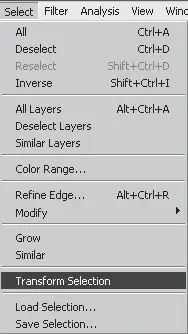
Рис. 6.11.Пункт Transform Selection(Трансформация выделения) в выпадающем меню Select(Выделение)
Имеющаяся на изображении рамка обретет специальные узлы редактирования – небольшие квадратики на каждом из углов и посередине каждой из сторон. Оперируя этими квадратиками, можно изменять форму выделения. Обратите также внимание на панель опций (рис. 6.12).

Рис. 6.12.Панель опций во время трансформации выделения
В полях X и Y мы можем задать координаты позиции нашего выделения, в полях W и H – соответственно ширину и высоту выделения, следующий параметр – со значком угла – угол, на который мы можем повернуть рамку, следующие два параметра – H и V – это скос рамки по высоте и ширине.
При помощи кнопки с изображением скрепки, которая называется Maintain Aspect Ratio(Закрепить пропорции) и располагается между параметрами W(Ширина) и H(Высота), мы можем закрепить пропорции выделенного региона. Это означает, что теперь при увеличении, например, высоты соответствующим образом будет увеличиваться и ширина, и наоборот.
Закончив трансформацию выделения, необходимо нажать кнопку с изображением галочки в конце панели опций либо просто Enterна клавиатуре.
Таким образом, при помощи опций трансформации выделения мы можем корректировать форму выделения уже после ее создания, что нередко бывает полезно, особенно при необходимости наиболее точного выделения того или иного контура.
Сохранение и загрузка выделения
Сохранение и загрузка выделения – специальные опции, позволяющие запомнить и возобновлять выделение того или иного элемента или их совокупностей. Мы можем однажды выделить какой-либо регион на изображении, сохранить данное выделение и в любой момент, по необходимости, вызывать его, выделяя повторно те же самые области уже автоматически.
Откройте любое изображение, содержащее в себе, например, какой-нибудь силуэт, затем выделите данный силуэт вдоль его контуров при помощи, например, инструмента Лассо.
Теперь в выпадающем меню Select(Выделить) выберите пункт Save Selection(Сохранить выделение) (рис. 6.13).
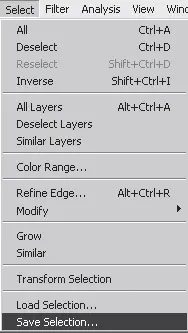
Рис. 6.13.Пункт Save Selection(Сохранить выделение) выпадающего меню Select(Выделить)
Появится небольшое окно Save Selection(Сохранить выделение), в котором мы прежде всего должны указать имя сохраняемого выделения при помощи параметра Name(Имя) (рис. 6.14).
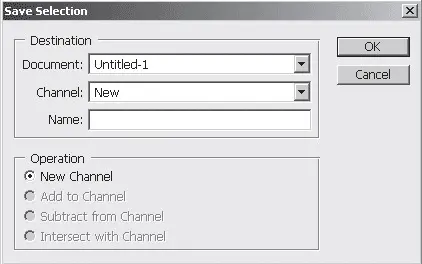
Рис. 6.14.Окно Save Selection(Сохранить выделение)
Указываем любое имя и нажимаем здесь кнопку OK.
Итак, мы сохранили наше выделение. Предполагается, что теперь мы дальше можем осуществлять работу над изображением, а в любой момент, по необходимости, снова вызвать именно это выделение, не выделяя регион заново вручную.
Снимите какое-либо выделение с изображения, например, при помощи опции Deselect(Убрать выделение) (см. рис. 6.2).
Теперь, для того чтобы вызвать раннее сохраненное выделение, необходимо в выпадающем меню Select(Выделить) выбрать пункт Load Selection(Загрузить выделение) (рис. 6.15).
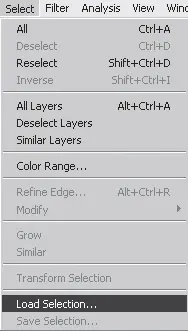
Рис. 6.15.Пункт Load Selection(Загрузить выделение) выпадающего меню Select(Выделить)
В появившемся окне в параметре Channel(Канал) необходимо указать, какое именно выделение мы хотим загрузить – если мы предварительно сохранили их несколько штук. В нашем случае там будет лишь один пункт (рис. 6.16).

Рис. 6.16.Окно Load Selection(Загрузить выделение)
Выбираем его и нажимаем кнопку OK.
Таким образом мы автоматически вызвали раннее сохраненное выделение на изображении.
В случае если вы записываете изображение в формате .psd, вызывать сохраненные выделения можно будет и после перезапуска программы.
Читать дальше
Конец ознакомительного отрывка
Купить книгу

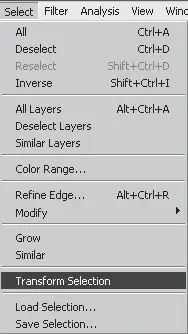

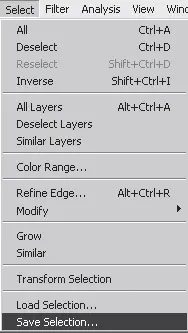
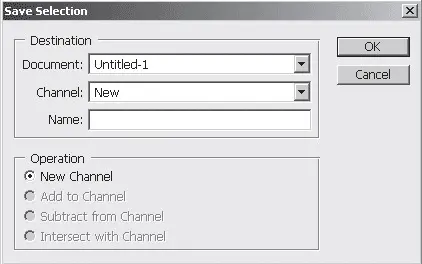
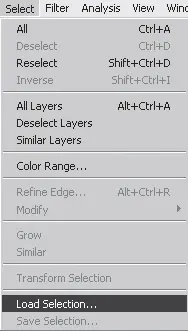







![Сергей Тимофеев - Как Из Да́леча, Дале́ча, Из Чиста́ Поля... [CИ]](/books/428372/sergej-timofeev-kak-iz-da-lecha-dale-cha-iz-chista-thumb.webp)




